Proje Faaliyet Şeması
Giriş
Bir proje söz konusu olduğunda, tüm proje birbirine bağlı birçok göreve bölünür. Bu görev dizisinde, görevlerin sırası veya sırası oldukça önemlidir.
Sıra yanlışsa, projenin nihai sonucu yönetimin beklediği gibi olmayabilir.
Projelerdeki bazı görevler, diğer görevlere paralel olarak güvenle gerçekleştirilebilir. Bir proje aktivite diyagramında, görevlerin sırası basitçe gösterilmiştir.
Proje aktivite diyagramlarını çizmek için kullanılabilecek birçok araç vardır. Microsoft Project, bu tür işler için en popüler yazılımlardan biridir.
Buna ek olarak, Microsoft Vision (Windows için) ve Omni Graffle (Mac için) aktivite diyagramlarını çizmek için kullanılabilir.
İş Akışı
Süreç akış diyagramlarını gördünüz mü? Evetse, etkinlik diyagramları aynı şekli alır. Etkinlik diyagramlarında, kutularda ve oklarda genellikle iki ana şekil vardır.
Aktivite diyagramının kutuları görevleri belirtir ve oklar ilişkileri gösterir. Genellikle ilişkiler, faaliyetlerde yer alan dizilerdir.
Aşağıda, kutulardaki görevler ve oklarla temsil edilen ilişki içeren bir etkinlik diyagramı örneği verilmiştir.
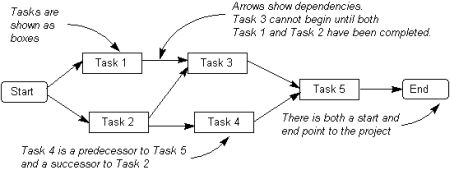
Bu tür etkinlik diyagramı, düğüm üzerinde etkinlik diyagramı olarak da bilinir . Bunun nedeni, tüm etkinliklerin (görevlerin) düğümlerde (kutularda) gösterilmesidir.
Alternatif olarak, bir aktivite diyagramı sunmanın başka bir yolu vardır. Buna ok üzerindeki etkinlik diyagramı denir . Bu şemada faaliyetler (görevler) oklarla gösterilmiştir.
Karşılaştırıldığında aktivite-on-düğüm diyagramları, aktivite-on-ok diyagramları biraz karışıklık tanıtmak. Bu nedenle, çoğu durumda, insanlar genellikle düğümler üzerinde etkinlik diyagramları kullanır. Aşağıda bir ok üzerindeki etkinlik diyagramı verilmiştir:
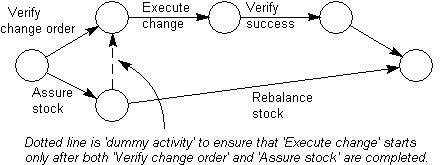
Aktivite Şeması Nasıl Çizilir?
Aktivite diyagramı oluşturmak kolaydır. Bunun için post it notu veya yazılım gibi kağıt tabanlı bir materyal kullanabilirsiniz. Kullanılan ortama bakılmaksızın, aktivite diyagramı oluşturma süreci aynı kalır.
Aşağıda, bir etkinlik diyagramı oluşturmanın ana adımları verilmiştir:
Aşama 1
Öncelikle projedeki görevleri belirleyin. WBS'yi (İş Kırılım Yapısı) bu amaçla kullanabilirsiniz ve aynı şeyi tekrar etmenize gerek yoktur.
Aktivite diyagramı için de aynı görev dökümünü kullanın. Aktivite diyagramını oluşturmak için yazılım kullanıyorsanız (önerilen), her aktivite için bir kutu oluşturun.
Herhangi bir karışıklığı önlemek için tüm kutuları aynı boyutta gösterin. Tüm görevlerinizin aynı ayrıntı düzeyine sahip olduğundan emin olun.
Adım 2
Görevi kimin yaptığı ve zaman dilimleri gibi görev kutularına daha fazla bilgi ekleyebilirsiniz. Bu bilgileri kutunun içine ekleyebilir veya kutunun yakınında bir yere ekleyebilirsiniz.
Aşama 3
Şimdi kutuları proje yürütme sırasında gerçekleştirildikleri sıraya göre düzenleyin. İlk görevler sol tarafta olacak ve proje uygulamasının sonraki bölümünde gerçekleştirilen görevler sağ tarafta olacak. Paralel yapılabilecek görevler birbirine paralel (dikey olarak) tutulmalıdır.
Doğru olana kadar sıralamayı birkaç kez ayarlamanız gerekebilir. Bu nedenle yazılım, aktivite diyagramları oluşturmak için kolay bir araçtır.
4. adım
Şimdi, görev kutularına katılmak için okları kullanın. Bu oklar görevlerin sırasını gösterecektir. Bazen, projenin başlangıcını ve sonunu net bir şekilde sunmak için bir 'başlangıç' ve bir 'bitiş' kutusu eklenebilir.
Yukarıdaki dört adımda ne yaptığımızı anlamak için lütfen aşağıdaki aktivite şemasına bakın:
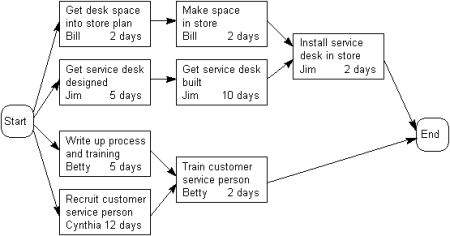
Sonuç
Etkinlik diyagramları, proje görevlerinin sırasını göstermek için kullanılabilir. Bu diyagramlar minimum çabayla oluşturulabilir ve size birbirine bağlı görevleri net bir şekilde anlamanızı sağlar.
Ek olarak, etkinlik diyagramı kritik yol yöntemi için bir girdidir.